„Docker Image“ yra autonominė mikro operacinė sistema, kurią teikia specializuota programinė įranga. Šiuose vaizduose esanti programinė įranga paprastai reiškia sudėtingas žiniatinklio programas, vykdymo laiką ir kt.
Populiariausias įrankis paleisti iš anksto pastatytąvaizdai (kai kuriems dar žinomi kaip konteineriai) „Linux“ yra įrankis, žinomas kaip „Docker“. Tai yra tvirta programinė įranga, kuri veikia beveik kiekviename „Linux“ paskirstyme. Su ja vartotojai gali greitai ir lengvai atsisiųsti tūkstančius iš anksto sukonfigūruotų vaizdų, pradedant nuo „Nginx“ tinklo serverio ir baigiant paprastu „Plex Media“ serveriu.
Gaukite „Docker“, skirtą „Linux“
„Docker“ yra vienas iš geriausių „Linux“ įrankiųpasiūlymas. Tačiau tai nėra programinės įrangos, kurią iš anksto sukonfigūravote kartu su „Linux“ paskirstymais, rinkinys. Tai, kad „Docker“ nėra iš anksto įdiegta, yra suprantama, nes tai sudėtingas įrankis, ir turbūt yra gera mintis, kad vartotojai žino, kaip jį nustatyti ir prižiūrėti, prieš naudojant jį gamybos aplinkoje.
Pagrindinis „Docker“ naudojimo būdas „Linux“ yraper oficialiai atsisiunčiamus paketus ir programinės įrangos saugyklas. Nuo šiol galite lengvai atsisiųsti ir įdiegti „Docker“ daugelyje įprastų „Linux“ paskirstymų, įskaitant „Ubuntu“, „Debian“ ir „Fedora“. Čia galite sužinoti daugiau apie tai, kaip jį nustatyti.
Nenaudokite „Linux“ paskirstymo, kuriame yrapirmosios klasės palaikymas „Docker“? Jums pasisekė! Pastaraisiais metais „Docker“ padarė kelią į „Snap“ parduotuvę kaip „Snap“ paketą. Dar geriau, kadangi „Arch Linux“ ar net „Gentoo“ vartotojai tai gali padaryti iškart, nes tai yra trumpas vaizdas.
Dokeris per „Snap“
Mūsų vadove apie „Docker“ nustatymą „Linux“mes pamiršome kalbėti apie „Snap“ versiją. Mes to nedengėme, nes „Snap“ tuo metu nebuvo galima. Taigi, trumpai aptarsime, kaip galite įsigyti „Snap“ „Docker“ versiją.
Pastaba: prieš bandydami įdiegti „Snap“ „Docker“ versiją savo „Linux“ serveryje arba darbalaukyje, turite paleisti „Snapd“. Nesate tikri, kaip nustatyti „Snapd“? Peržiūrėkite šį įrašą!
Kai „Snapd“ paleisite savo serveryje arba darbalaukyje, naudokite šią komandą ir įdiekite „Docker“ naudodami „Snap“.
sudo snap install docker --edge
Kai „Docker“ dirba per „Snap“, užbaikite sąrankos procesą šiomis komandomis.
Pastaba: būtinai pakeiskite „vartotojo vardą“ trečioje komandoje naudodami vartotojo vardą, kurį planuojate naudoti „Docker“ sistemoje „Linux“.
sudo snap connect docker:home sudo groupadd --system docker sudo usermod -a -G docker username newgrp docker sudo snap disable docker sudo snap enable docker
„Docker“ vaizdas iš „Docker Hub“
„Docker“ vaizdai talpinami svetainėje „Docker Hub“. Kiekvienas gali įkelti vaizdą, nustatytą pagal tai, ko jie norėtų. Geriausia, kad vaizdai nekainuoja pinigų! Jie yra nemokami naudoti visiems laikams!
„Docker“ atvaizdas „Linux“ sistemoje gaunamas naudojant „Docker Hub“ naudojant komandą „traukti“. Jei dar nesinaudojote „Docker“ ir jums reikia įdiegti vaizdą, vykdykite toliau pateiktas nuoseklias instrukcijas.
1 žingsnis: Eikite į „Docker Hub“ svetainę. Kai būsite svetainėje, raskite mygtuką „Registracija“ ir spustelėkite jį, kad prisiregistruotumėte prie paskyros.

2 žingsnis: Prisijunkite prie savo naujos „Docker Hub“ paskyros spustelėję mygtuką „Prisijungti“ puslapio viršuje.
3 veiksmas: Dabar, kai esate prisijungę, esate pasirengęs pradėtiatsisiųsdami „Docker“ vaizdus. Raskite paieškos laukelį ir įveskite norimą vaizdo tipą. Arba, jei nežinote, nuo ko pradėti, peržiūrėkite keletą oficialių, kuriuos jie turi čia.
4 veiksmas: Nusprendę dėl „Docker“ paveikslėlio, kurį norėtumėte paimti, spustelėkite jį paieškos rezultatuose. Tai nuves jus į tam skirtą paveikslėlio puslapį.
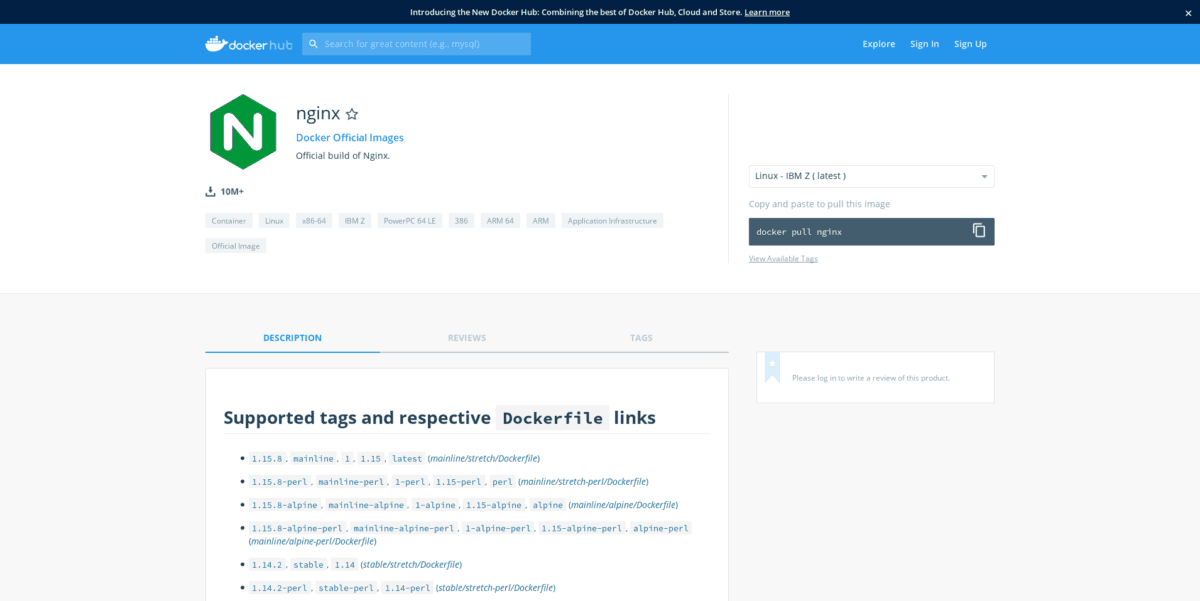
5 veiksmas: Raskite „Kopijuoti ir įklijuoti, kad gautumėte šį vaizdą“puslapio skiltis. Tiesiai po tuo tekstu pamatysite oficialią komandą atsisiųsti tą vaizdą. Tai turėtų atrodyti panašiai kaip žemiau pateiktas pavyzdys.
docker pull image-name
6 veiksmas: Nukopijuokite komandą iš puslapio ir grįžkite į savo terminalą. Tada paspauskite „Ctrl“ + „Shift“ + V įklijuoti komandą į terminalą.
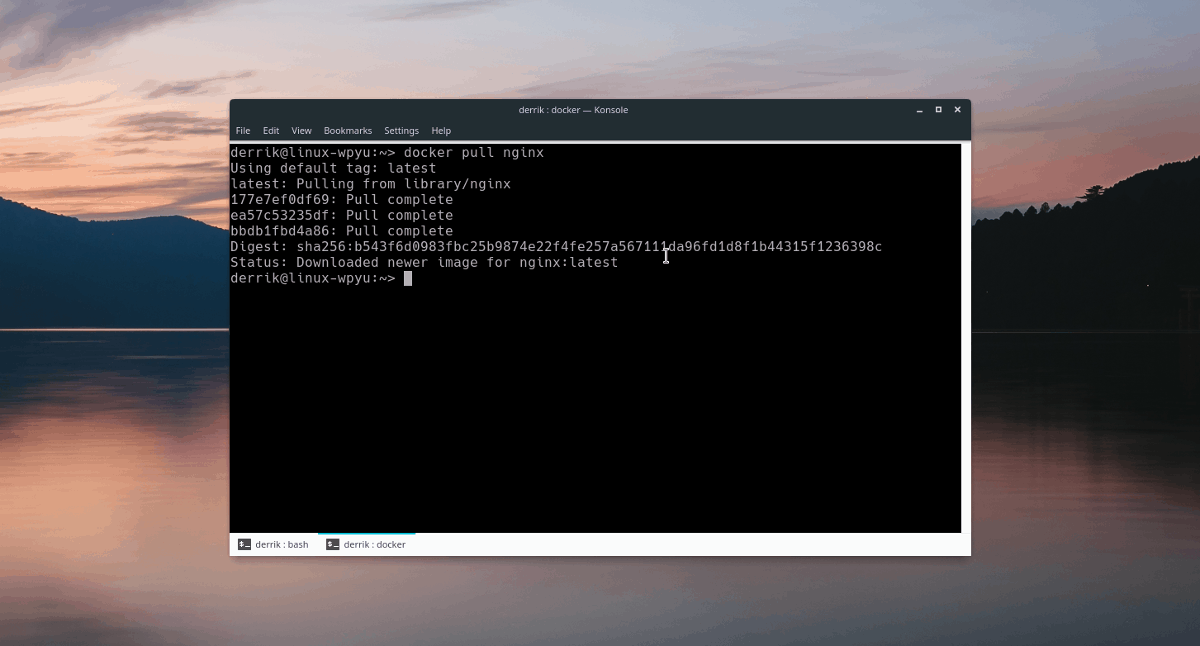
7 veiksmas: Leisk traukti komandą paleiskite ir atsisiųskite vaizdą. Kai vaizdas bus baigtas, žiūrėkite ką tik įdiegto vaizdo puslapį. Jame bus instrukcijos, kuriose nurodoma, kaip juo naudotis.
Pašalinkite „Docker“ vaizdą
Atsikratyti įdiegto „Docker“ vaizdo „Linux“ atvaizde galima naudojant rmi komanda. Norėdami ištrinti ir ištrinti esamą vaizdą, pirmiausia turėsite paleisti vaizdai komanda. Naudojant vaizdai leis jums pamatyti vaizdų pavadinimus jūsų sistemoje.
docker images
Peržiūrėkite sąrašą ir nukopijuokite paveikslėlio, kurį norite pašalinti, pavadinimą. Tada rašyk dokininkas rmi kartu su atvaizdo pavadinimu.
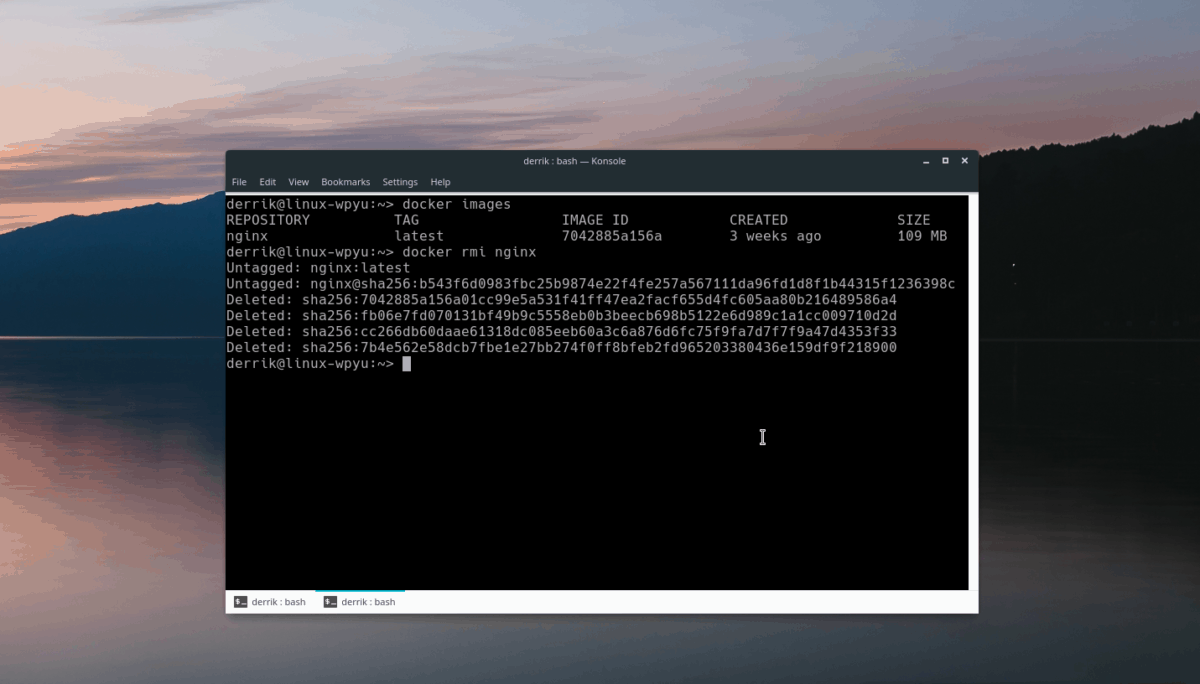
docker rmi image-name</p>













Komentarai